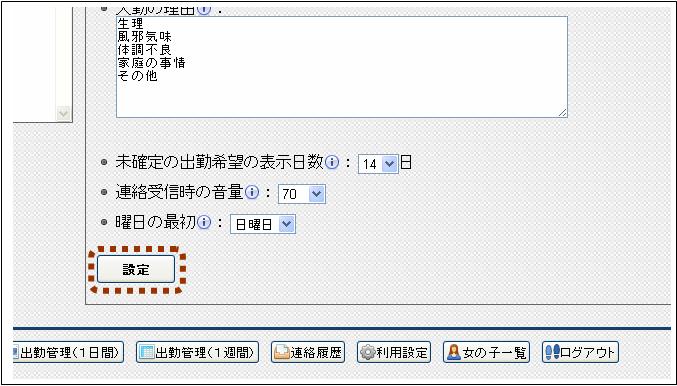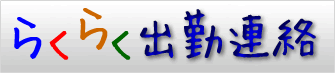使い方:利用設定
1. らくらく出勤連絡のページにアクセスします。
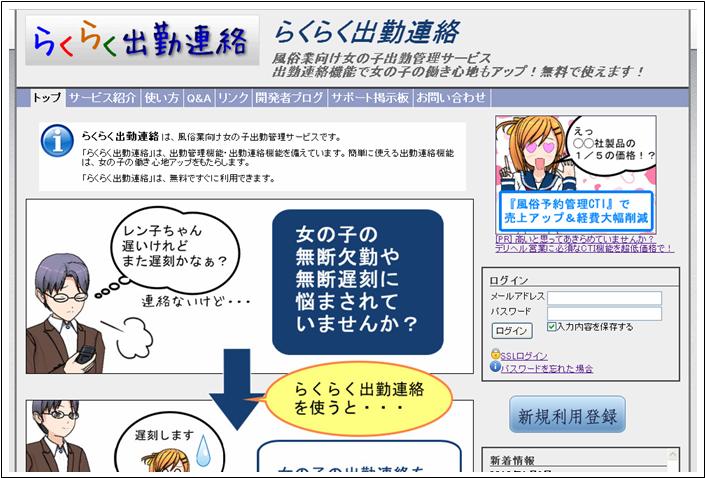
2. 「メールアドレス」「パスワード」を入力し、「ログイン」ボタンを押しログインします。
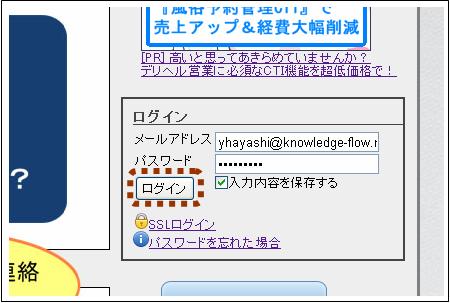
ログインすると、利用設定画面が開きます。
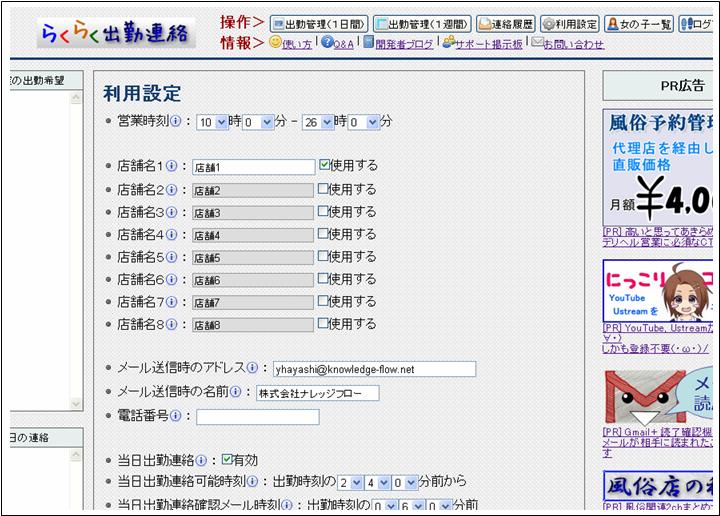
3. 以下の項目を入力します。
| 項目 | 説明 |
|---|---|
| 営業時刻 | お店の営業時刻を入力します。 |
| 店舗名 | 店舗名を入力します。 |
| メールアドレス |
お店のメールアドレスを入力します。 このメールアドレスは、女の子宛メールのReplay-To(女の子が返信するときの返信先のメールアドレス)として使用されます。 また、遅刻・欠勤メールの送信先メールアドレスとしても使用されます。 |
| メール送信時の名前 | 女の子宛メールの送信者の名前を入力します。 |
| 遅刻・欠勤メール | 女の子が遅刻・欠勤を連絡したときに、管理者にメールを送信するかどうかを選択します。 |
| 電話番号 | 電話番号を入力します。この電話番号は、女の子用の出勤連絡ページに表示されます。 |
| 出勤予定更新時 | 出勤予定を更新したときに、ただちに確定するか、仮決定状態にするかを選択します。 |
| 当日出勤連絡 | 当日出勤連絡機能を有効にする場合は、有効にチェックを入れます。 |
| 当日出勤連絡可能時刻 | 当日出勤連絡の開始時刻を入力します。 |
| 当日出勤連絡確認メール時刻 | 当日出勤連絡がない場合に女の子に確認メールが送信される時刻を入力します。メール送信を無効にする場合は0を入力します。 |
| 前日出勤連絡 | 前日出勤連絡機能を有効にする場合は、有効にチェックを入れます。 |
| 前日出勤連絡確認メール時刻 | 前日出勤連絡がない場合に女の子に確認メールが送信される時刻を入力します。メール送信を無効にする場合は0を入力します。 |
| 出勤希望送信可能期間 | 女の子が出勤希望を送信できる日を選択します。 期間の初めは以下の3タイプの方式で設定できます。 (a) ◯日後から : 1日後から13日後まで設定できます (b) 週初めから : ◯曜日以降は来週初めから、それ以前は今週初めからという設定ができます (c) ◯年◯月◯日から : 具体的な日にちを設定できます 期間の終わりは以下の3タイプの方式で設定できます。 (a) ◯日後まで : 0日後から13日後まで設定できます (b) 週末まで : ◯曜日以降は来週末まで、それ以前は今週末までという設定ができます (c) ◯年◯月◯日まで : 具体的な日にちを設定できます |
| 遅刻の理由 | 女の子が遅刻を連絡する際に選択できる項目を入力します。 |
| 欠勤の理由 | 女の子が欠勤を連絡する際に選択できる項目を入力します。 |
| 女の子登録時メール送信 | 女の子の登録時に女の子にメールを送信しない場合はチェックを外します。 |
| 女の子登録時メール文 | 女の子の登録時に女の子に送信されるメール文の前半部分を入力します。 |
| 出勤確定時メール送信 | 出勤確定時に女の子にメールを送信しない場合はチェックを外します。 |
| 出勤確定時メール文 | 出勤を確定したときに女の子に送信されるメールの前半部分を入力します。 |
| 未処理の出勤希望の表示日数 | 管理画面左にある「未処理の出勤希望」の欄に表示する日数を選択します。 |
| 連絡受信時の音量 | 女の子からの連絡を受信したときに鳴らす音の音量を選択します。 |
| メール送信ソフト | メール送信ボタンを押したときに起動するメールソフトを選択します。 |
| 曜日の最初 | 一週間の最初を日曜日にするか月曜日にするかを選択します。 |
| 出勤管理(1週間)の表示 | 出勤管理(1週間)の表示範囲を、「指定日の週」もしくは「指定日から7日間」から選択します。 |
4. 「設定」ボタンを押して設定を行います。